管理 IoT 核心版裝置更新
使用Windows 10 IoT 核心版的 OEM 和企業客戶可以利用裝置管理設定服務提供者 (CSP) ,以允許對裝置更新程式進行一些控制。
注意
從 Windows 10 1703 版開始,IoT Core Pro 已停止,並在 IoT 核心版中啟用更新控制。 也會移除 WSUS 支援。
使用更新 API
Windows.System.Update提供Windows 10 IoT 核心版Windows Update的互動式控制項。 OEM 可以在其 UWP App 中建置自訂 UI 來管理 Windows 更新程式,同時顯示更新狀態/進度。 請注意,互動式更新會覆寫透過 MDM 或布建套件所設定的更新原則,如下所示。
使用 裝置管理
您可以使用 Windows 映像處理和設定Designer (ICD) 工具或行動裝置管理 (MDM) 服務來設定裝置管理原則。 如需裝置管理通訊協定的詳細資訊,請參閱行動裝置裝置管理。
Windows 映像處理和設定Designer (ICD) 工具會建立可在映射處理時間或執行時間包含在映射中的布建套件。 如需在映射處理階段新增布建套件,請參閱 新增布建套件。 若要在執行時間將布建套件新增至裝置,請遵循下列步驟
- 使用 SSH或使用Powershell) 連線到裝置 (
- 將
<filename>.ppkg檔案複製到裝置上的目錄C:\Windows\Provisioning\Packages - 將裝置重新開機。 在下一次開機時,將會處理 ppkg,並將設定套用至裝置。
AllowAutoUpdate 開啟或關閉更新
您可以藉由設定 AllowAutoUpdate 原則來關閉 IoT Core 更新。
- 如果未設定 AllowAutoUpdate 原則,則預設為 自動安裝並重新啟動,裝置將會收到 IoT 核心更新,並在 ActiveHours 之後立即安裝並重新啟動。
- 如果 AllowAutoUpdate 原則設定為 [關閉自動更新],則會關閉 IoT 核心版的自動更新。
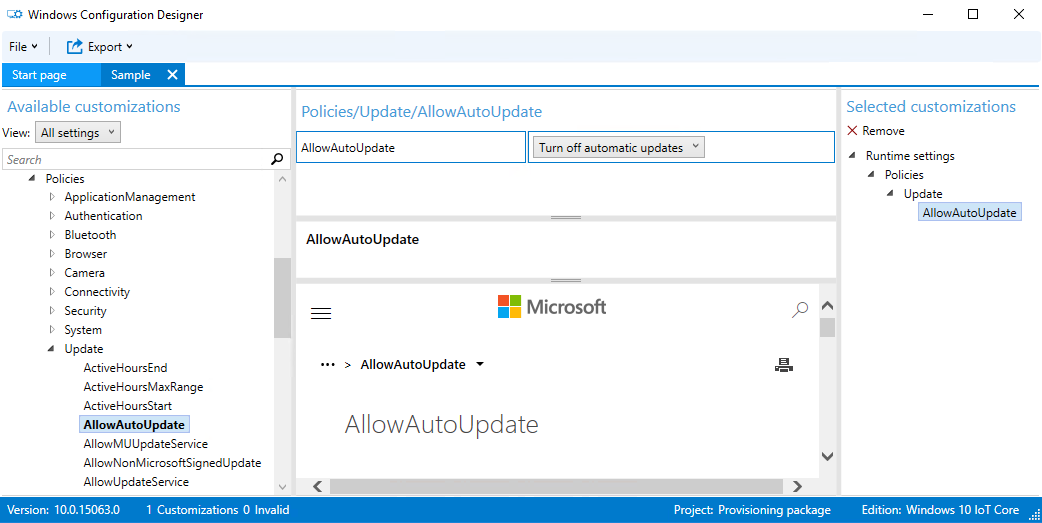
AllowAutoUpdate 控制更新
AllowAutoUpdate 原則也可以控制 IoT 核心版更新的時間:
如果 AllowAutoUpdate 原則設定為 [自動安裝並重新啟動而不需使用者控制],IoT 核心更新會自動安裝,且裝置會在指定的日期/時間重新開機。 IT 系統管理員會指定安裝日/時間 (,也就是每星期三上午 3 點) 。 如果未指定日期/時間,則安裝時間預設為每天上午 3 點。 所有終端使用者更新相關通知也會隱藏。
使用syncml檢視設定的日期 <LocURI>./Vendor/MSFT/PolicyManager/Device/Update/ScheduledInstallDay</LocURI> 或時間 <LocURI>./Vendor/MSFT/PolicyManager/Device/Update/ScheduledInstallTime</LocURI> 。
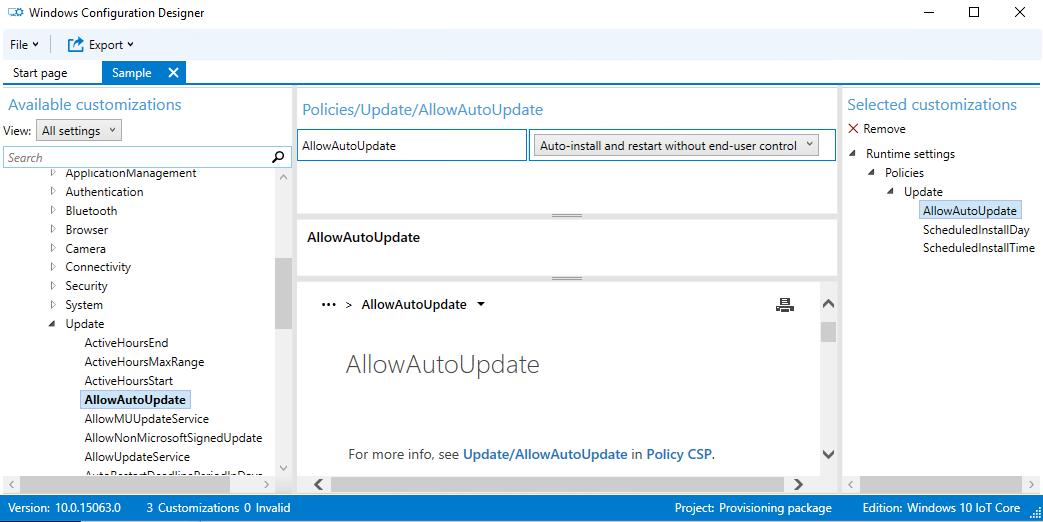
延遲更新
DeferQualityUpdatePeriodInDays 原則可用來將裝置更新延遲 (最多 30 天) 。
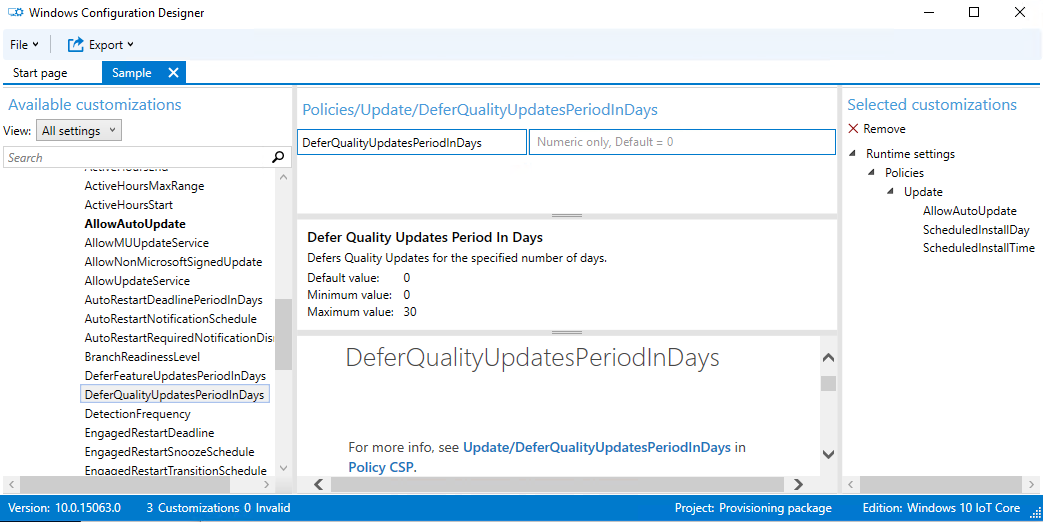
使用 Azure IoT 裝置管理
Azure IoT 裝置管理 (Azure DM) 是可在Windows 10 IoT 核心版上使用高度可調整的管理解決方案。 如需使用此通道管理更新的詳細資料,請參閱Windows Update管理。
Azure DM 也可讓您設定正式發行前小眾測試通道 ( 請參閱Windows Update原則 ) 中的「通道」屬性,並透過重新開機管理控制裝置的重新開機。